
Windows 11은 기본적으로 MOV 비디오 파일 형식을 지원하며 내장된 미디어 플레이어를 사용하여 쉽게 재생할 수 있습니다. 그러나 많은 사용자가 파일 형식의 미디어를 재생하려고 할 때 검은색 화면 오류가 발생하거나 아무것도 재생되지 않는 문제에 직면하고 있습니다 .MOV.
다행히도 몇 가지 옵션이 있으므로 Windows 11에서는 여전히 MOV 파일을 쉽게 재생할 수 있습니다. Windows 11은 컴퓨터에서 미디어를 재생하는 데 사용할 수 있는 레거시 Windows Media Player를 계속 지원합니다. 그렇지 않으면 모든 파일과 형식을 지원하는 타사 미디어 플레이어를 다운로드하여 설치할 수 있습니다.
레거시 Windows Media Player 또는 타사 앱이 .MOV비디오 파일을 재생할 수 없는 경우 시스템에 파일 재생에 필요한 코덱이 없을 수 있습니다. 코덱을 수동으로 다운로드하여 설치해야 합니다. 우리는 이 가이드의 모든 기반을 다루었습니다. 가자.
Windows Media Player 레거시 사용
.MOVWindows Media Player Legacy는 여전히 Windows 11에 포함되어 있으며 문제 없이 파일을 재생할 수 있습니다 .
단일 파일의 경우
- 파일 탐색기를 사용하여 파일을 탐색합니다.
- 파일을 마우스 오른쪽 버튼으로 클릭하고 ‘연결 프로그램’ 옵션 위에 마우스를 올려 놓습니다. 그런 다음 하위 메뉴에서 ‘다른 앱 선택’을 선택하세요.
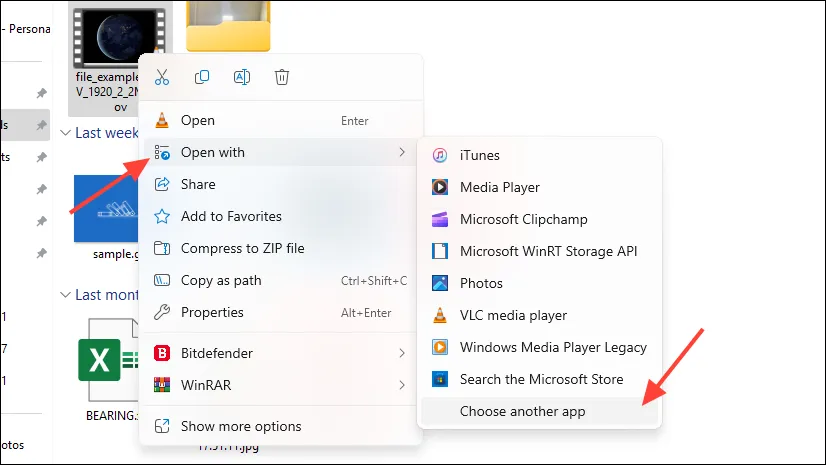
- 나타나는 창을 사용하여 ‘Windows Media Player’를 선택하고 ‘항상’을 클릭하면 선택한 앱이
.MOVWindows Media Player로 파일을 열 때 기본 앱으로 설정됩니다. 그렇지 않으면 ‘한 번만’을 클릭하세요.
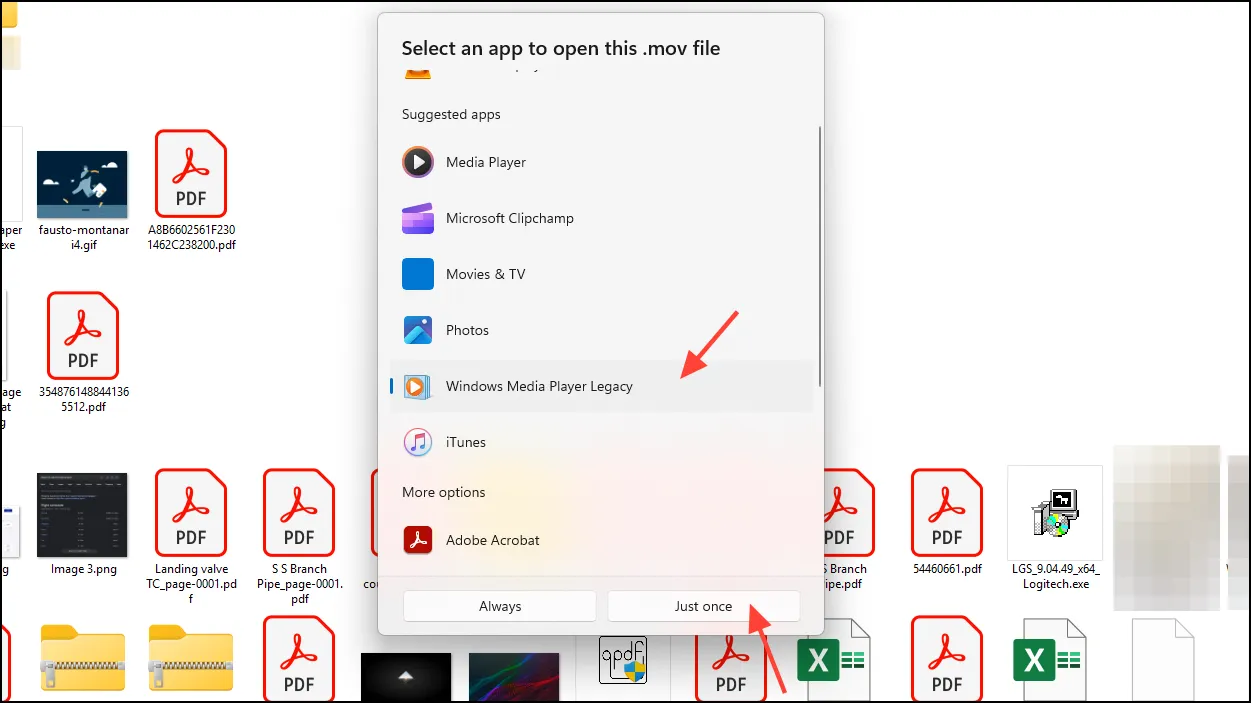
- 이제 파일
.MOV이 Windows Media Player에서 재생됩니다.
디렉토리를 영구적으로 포함하려면
이 방법은 파일이 포함된 별도의 폴더가 있는 경우 가장 효과적입니다 .MOV.
- 시작 메뉴로 이동하여 ‘Windows Media Player’를 입력하여 검색하세요. 검색 결과에서 ‘Windows Media Player 레거시’ 옵션을 클릭하세요.
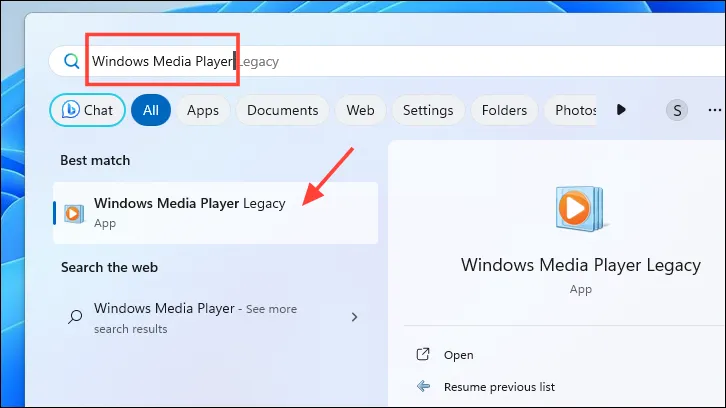
- ‘구성’을 클릭하세요. 그런 다음 ‘라이브러리 관리’ 위에 마우스를 놓고 ‘동영상’ 옵션을 선택하세요.
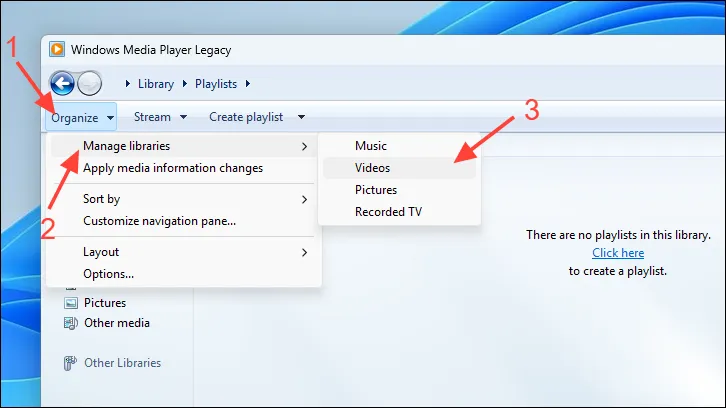
- 화면에 나타나는 창에서 ‘추가’를 클릭하세요. 그러면 추가 파일 탐색기 창이 열립니다.
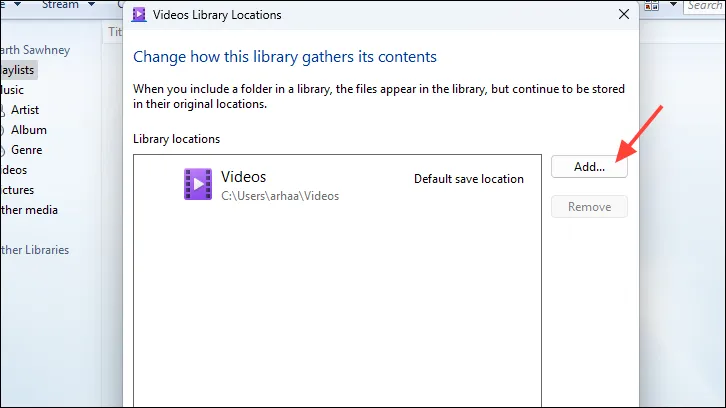
.MOV파일 탐색기 창을 사용하여 모든 비디오로 구성된 폴더를 찾아 ‘폴더 포함’을 클릭하세요.- ‘비디오 라이브러리 위치’ 창에서 ‘확인’을 선택하세요.
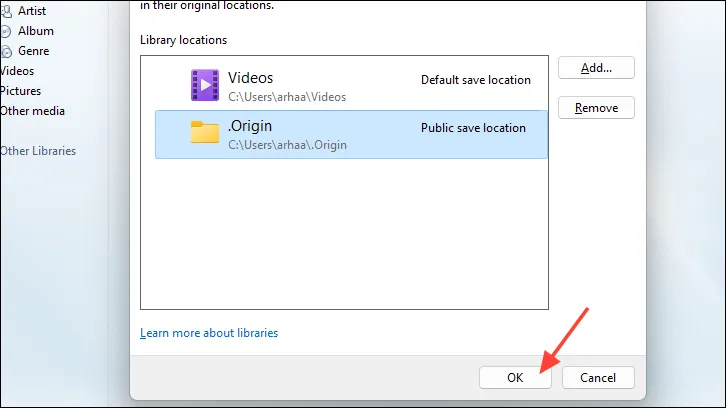
- 이제 모든 동영상이 ‘동영상’ 탭에 표시됩니다. Windows Media Player는 라이브러리에 새 비디오가 폴더에 추가되면 자동으로 업데이트합니다.
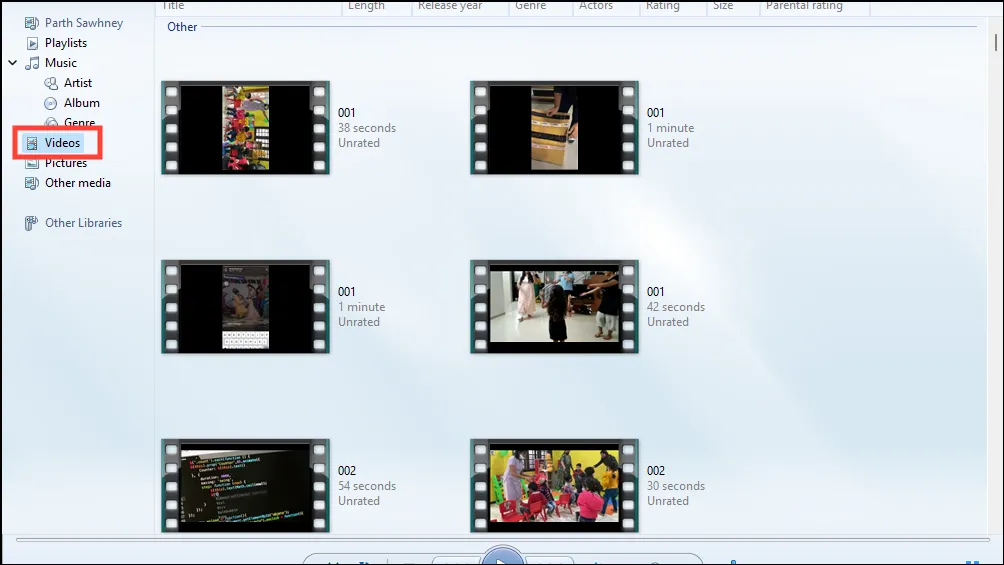
VLC 미디어 플레이어와 같은 타사 미디어 플레이어 사용
Windows Media Player 레거시를 사용하지 않으려는 경우 VLC Media Player와 같은 타사 미디어 플레이어를 사용할 수도 있습니다.
- VLC 미디어 플레이어를 다운로드하지 않은 경우 아래 링크를 사용하여 Microsoft Store에서 설치하세요.
- 설치가 완료되면 시작 메뉴에서 앱을 엽니다. 앱이 이미 설치되어 있는 경우 ‘검색창’을 사용하여 찾아보세요.
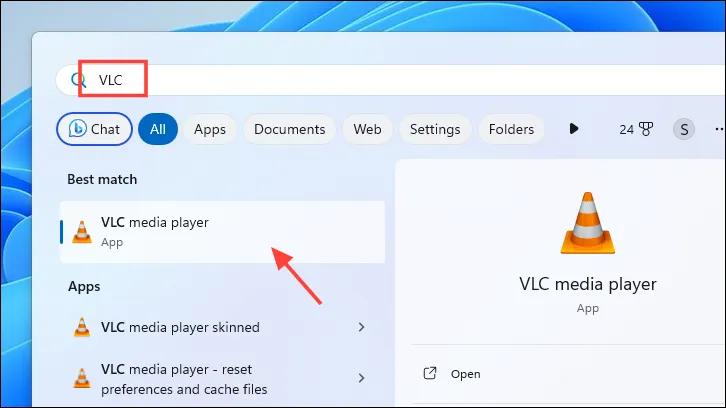
- ‘미디어’를 클릭하고 ‘파일 열기’를 선택합니다. 그러면 파일 탐색기 창이 열립니다.
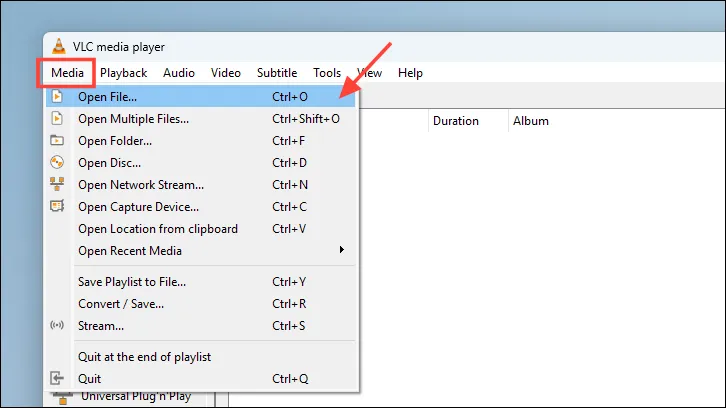
- 파일을 찾아 ‘열기’를 클릭하세요.
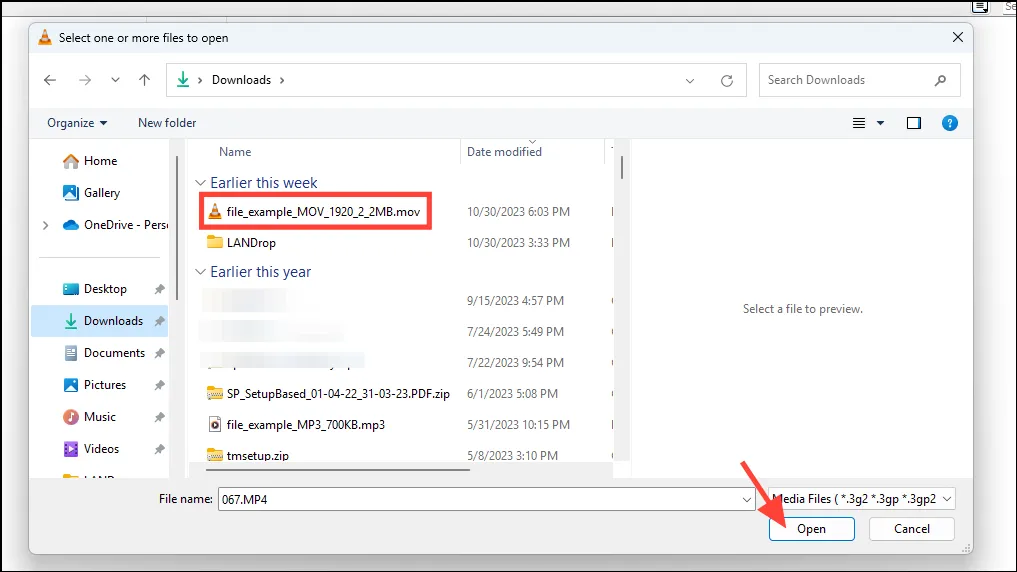
- 파일이 쉽게 재생되어야 합니다.
K-Lite 코덱 팩 설치
어떤 이유로 Windows Media Player 또는 VLC 미디어 플레이어에서 비디오를 재생할 수 없는 경우 .MOV파일 재생에 필요한 중요한 코덱이 누락되었을 수 있습니다. ‘K-Lite 코덱 팩’을 사용하여 이러한 코덱을 쉽게 설치할 수 있습니다.
- 선호하는 브라우저를 사용하여 www.codecguide.com으로 이동하세요.
- 코덱 다운로드를 시작하려면 ‘서버 1’, ‘서버 1’ 또는 ‘서버 3’을 클릭하세요. 그러면 파일 탐색기 창이 열립니다.
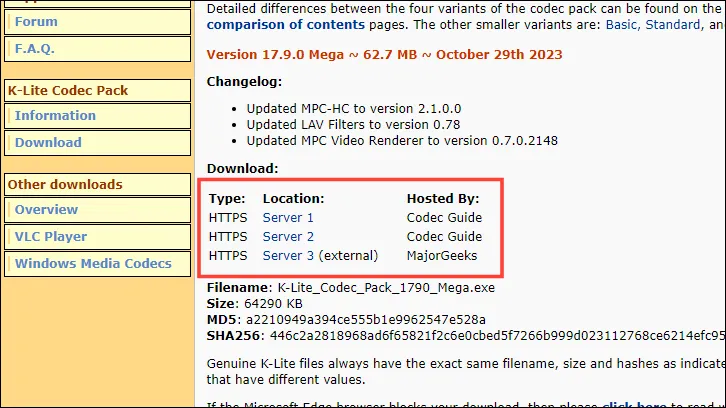
- 다운로드한 파일을 저장하려는 디렉토리로 이동한 후 ‘저장’을 클릭하세요.
- 다운로드가 완료되면 더블클릭하여 다운로드한 파일을 실행합니다.
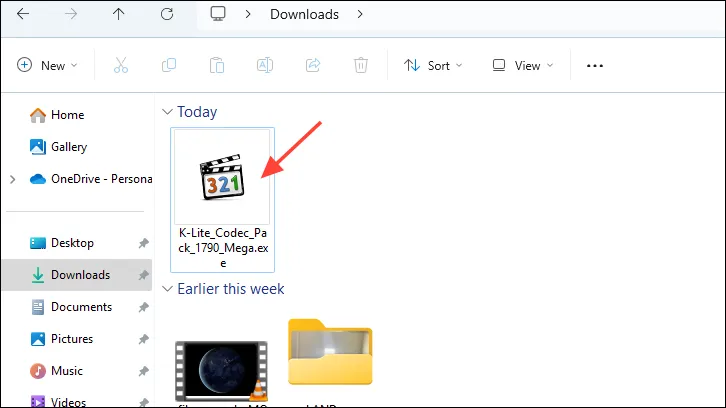
- 설치창에서 ‘일반’을 선택하고 ‘다음’을 클릭하세요.
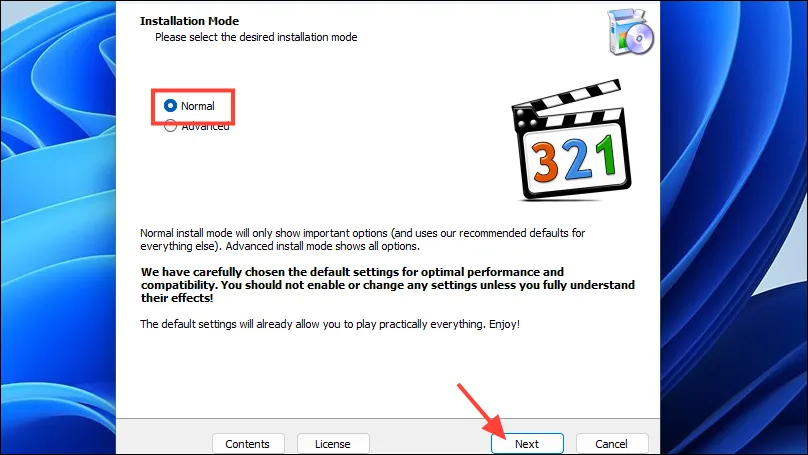
- 다음 화면에서 ‘선호하는 비디오 플레이어’ 드롭다운을 사용하기 위해 코덱을 설치하려는 미디어 플레이어를 선택하세요. 선택하신 후 ‘다음’을 클릭하세요.
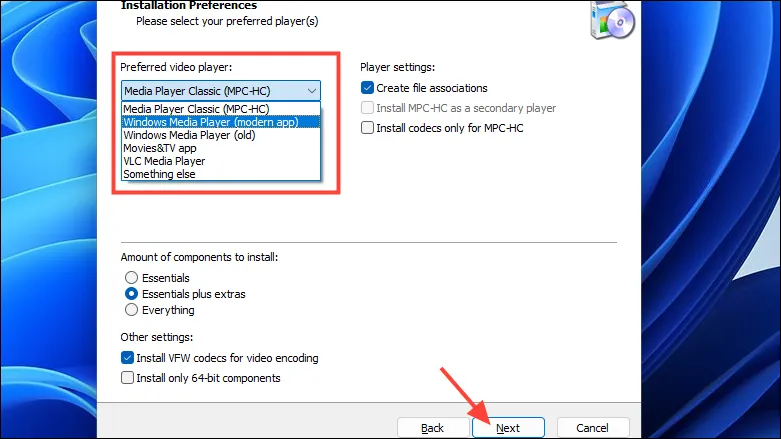
- 설치가 완료되면 PC를 다시 시작하세요.
- 이제 코덱을 설치한 미디어 플레이어를 사용하여 미디어 파일을 재생하십시오. 비디오는 쉽게 재생되어야 합니다.
.MOV위에서 언급한 방법을 사용하면 Windows 11 컴퓨터에서 쉽게 파일을 재생할 수 있습니다 .


답글 남기기